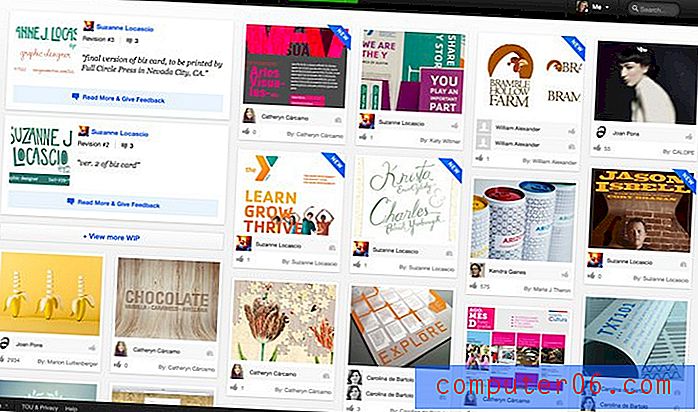Jak zapisać plik Dokumentów Google jako plik PDF
Pliki PDF to świetny sposób na udostępnianie plików, jeśli obawiasz się, że czyjś komputer może inaczej renderować wygląd pliku na swoim komputerze. Ponadto pliki PDF są również nieco uniwersalne, ponieważ większość ludzi ma na swoim komputerze program lub przeglądarkę, która jest w stanie otworzyć i wyświetlić plik. Nie zawsze tak jest w przypadku niektórych typów plików dokumentów.
Jeśli masz plik Dokumentów Google, który chcesz przejść do formatu pliku PDF, to na szczęście możesz go utworzyć bezpośrednio z aplikacji Dokumentów Google. Kontynuuj poniżej i zobacz, jak zapisać lub przekonwertować dokument Dokumentów Google na plik PDF.
Jak pobrać jako plik PDF z Dokumentów Google
Kroki opisane w tym artykule zostały wykonane w Google Docs w wersji Google Chrome. Lokalizacja pobranego pliku PDF zostanie określona na podstawie bieżącej lokalizacji folderu pobierania dla używanej przeglądarki.
Krok 1: Przejdź na Dysk Google pod adresem https://drive.google.com/drive/my-drive i otwórz plik, który chcesz zapisać jako plik PDF.
Krok 2: Kliknij kartę Plik w lewym górnym rogu okna.

Krok 3: Wybierz opcję Pobierz jako, a następnie kliknij opcję Dokument PDF .
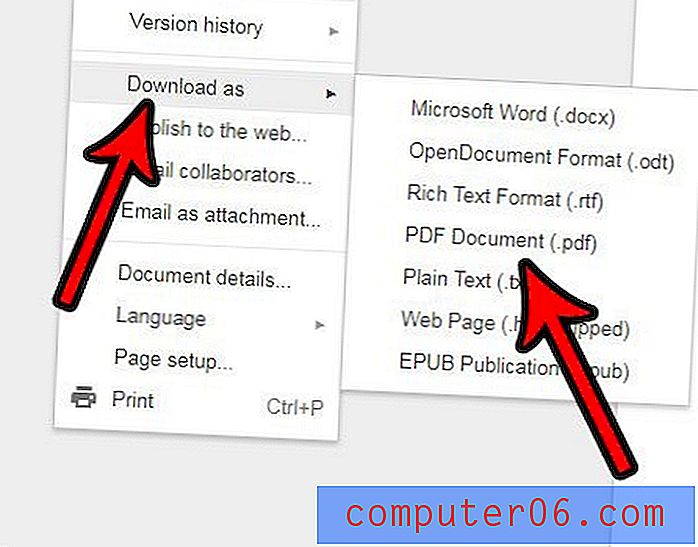
Jak wspomniano wcześniej, wersja PDF dokumentu zostanie zapisana w bieżącym folderze pobierania przeglądarki.
Czy Twój plik Dokumentów Google ma wiele różnych lub niechcianych formatowań, które chcesz usunąć? Dowiedz się, jak wyczyścić formatowanie w Dokumentach Google i zadbać o wszystkie różne ustawienia formatowania naraz, zamiast zarządzać każdą opcją osobno.